Ja jūsu uzmeklēšanas diapazons un uzmeklēšanas vērtība ir atšķirīgi Excel darbgrāmatas , tad neuztraucieties par to, jo VLOOKUP var viegli paveikt lietas. Tagad, ja vēlaties VLOOKUP darbgrāmatas, izmantojot Excel Online, šeit nebūs daudz veiksmes.

Galu galā, lai gan Excel Online ir cienīgs produkts, tam trūkst daudzu uzlaboto funkciju, kas atrodamas populārās izklājlapu lietojumprogrammas darbvirsmas versijā. Ja jūsu datorā nav instalēta programma Excel, iesakām nekavējoties abonēt Office 365.
Kā veikt VLOOKUP programmā Excel ar divām lapām
Lai izmantotu VLOOKUP, lai atrastu datus citā Excel darbgrāmatā, ir nepieciešami vairāku darbgrāmatu attiecīgie dati. Kad tie ir iegūti, veiciet šīs darbības.
- Atveriet programmu Excel
- Atveriet attiecīgo Excel dokumentu
- Pievienojiet datus atsaucei
- Pievienojiet formulu un atlasiet datus
- Dodieties uz darbgrāmatu ar datiem
- Atlasiet datus, kuros vēlaties meklēt
- Pievienojiet formulu
- Atrodiet atbilstošās vērtības no citām darbgrāmatām
1] Atveriet programmu Excel
Vispirms ir jāatver Microsoft Excel lietojumprogramma.
To var izdarīt, noklikšķinot uz Excel ikonas, kas atrodas darbvirsmā.
Varat arī to atvērt, dodoties uz sadaļu Visas lietotnes.
2] Atveriet attiecīgo Excel dokumentu
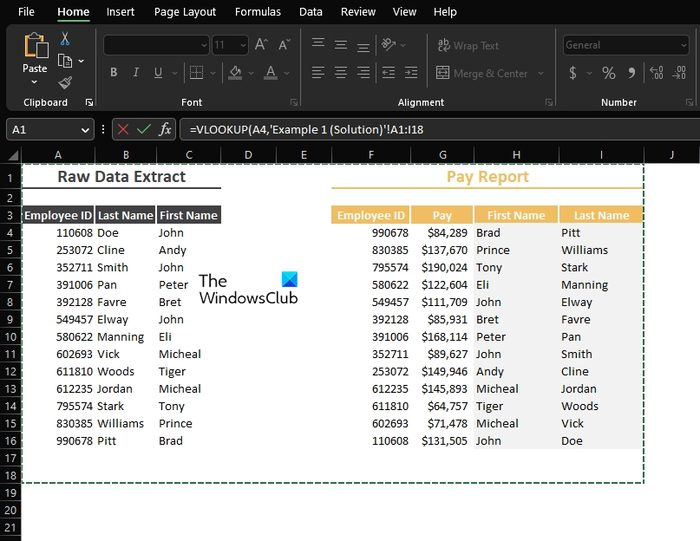
Pārliecinieties, vai šajā dokumentā ir divas vai vairākas darbgrāmatas.
Viena vai vairākas ar datiem, ko vēlaties atrast, un otrs būs galvenā darbgrāmata.
3] Pievienojiet datus atsaucei
Primārajā darbgrāmatā ir jāpievieno dati atsaucei, ja vēl neesat to izdarījis.
Kā redzams attēlā, mūsu atsauces dati jau ir iekļauti.
4] Pievienojiet formulu un atlasiet datus
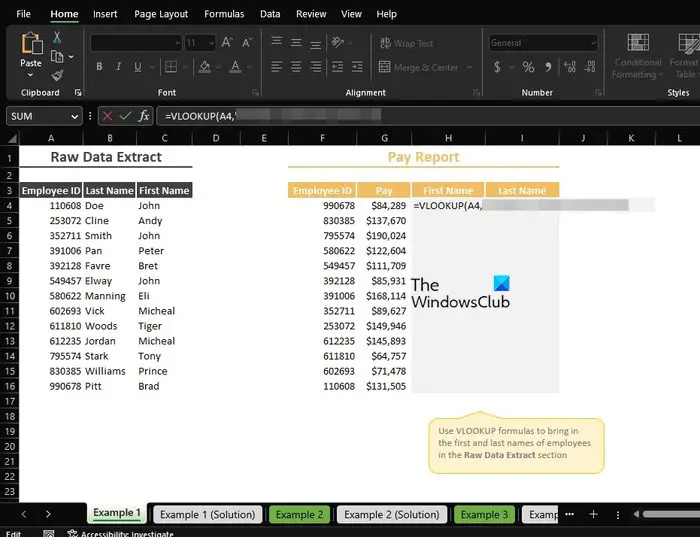
Nākamais solis ir pievienot formulu, kas nepieciešama, lai lietas virzītos pareizajā virzienā.
Uz priekšu un ierakstiet, =VLOOKUP(
Tagad jums ir jānoklikšķina uz attiecīgajiem datiem, lai tie tiktu iekļauti formulā, un pēc tam pievienojiet komatu.
Tātad, ja jūs nolēmāt izmantot A4, tad formula izskatīsies šādi: =VLOOKUP(A4
5] Dodieties uz darbgrāmatu ar datiem
Kad esat ievadījis formulu, kā norādīts iepriekš, jums ir jāpāriet uz darbgrāmatu, kurā ir dati, kurus vēlaties meklēt.
Dodieties uz darbgrāmatas apakšdaļu un atlasiet atbilstošo cilni.
6] Atlasiet datus, kuros vēlaties meklēt
Jaunizvēlētajā darbgrāmatā, lūdzu, iezīmējiet datus, kuros vēlaties meklēt.
Tas var būt viss vai tikai daži atlasīti, tas nav svarīgi.
aswnetsec.sys zilais ekrāns
7] Pievienot formulai
Nākamā darbība tūlīt pēc datu atlases, ar kuriem vēlaties strādāt, ir ievadīt komatu.
Tātad jūsu formulai vajadzētu izskatīties šādi:
=VLOOKUP('Example 1'!A4,'Example 1 (Solution)'!A2:I16,8] Atrodiet atbilstošās vērtības no citām darbgrāmatām
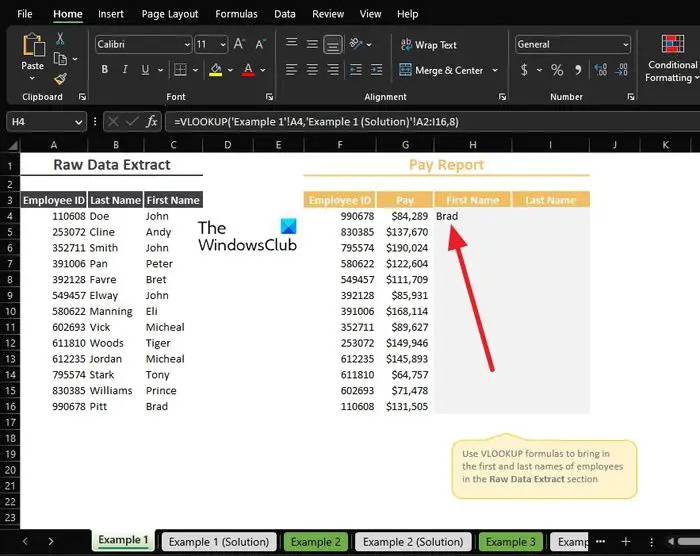
Visbeidzot, mēs atradīsim vērtības no darbgrāmatas ar datiem, kas tiks parādīti primārajā darbgrāmatā.
Lai to izdarītu, ir jānosaka, kura datu kolonna ir jāparāda.
Kā redzat, mēs esam izmantojuši kolonnu ar numuru 5, tāpēc galīgajai formulai vajadzētu izskatīties līdzīgi:
=VLOOKUP('Example 1'!A4,'Example 1 (Solution)'!A2:I16,8)Informācijai no darbgrāmatas 5. slejas ar visiem datiem tagad jābūt redzamai primārajā darbgrāmatā.
LASĪT : Kā noņemt numurus programmā Excel no kreisās puses
Vai varat veikt VLOOKUP starp divām darbgrāmatām?
Jā, jūs varat to izdarīt. Cilvēki parasti veic šo uzdevumu, lai lietas būtu sakārtotas atsevišķās darbgrāmatās. Tas ir vienkāršs, pateicoties VLOOKUP un tam, ko tas spēj paveikt.
Kāpēc VLOOKUP nedarbojas divās dažādās darbgrāmatās?
Jums ir jānodrošina, ka ārējās atsauces, kas saista vienu darbgrāmatu ar citu darbgrāmatu, ir pareizas. Turklāt jums ir jāpārbauda, vai izmantotajā formulā ir pilns ceļš, pretējā gadījumā radīsies problēmas ar gala rezultātiem.















